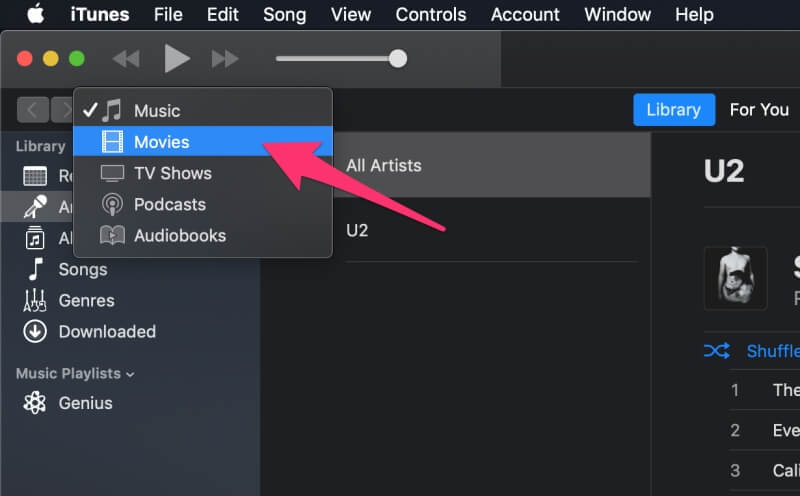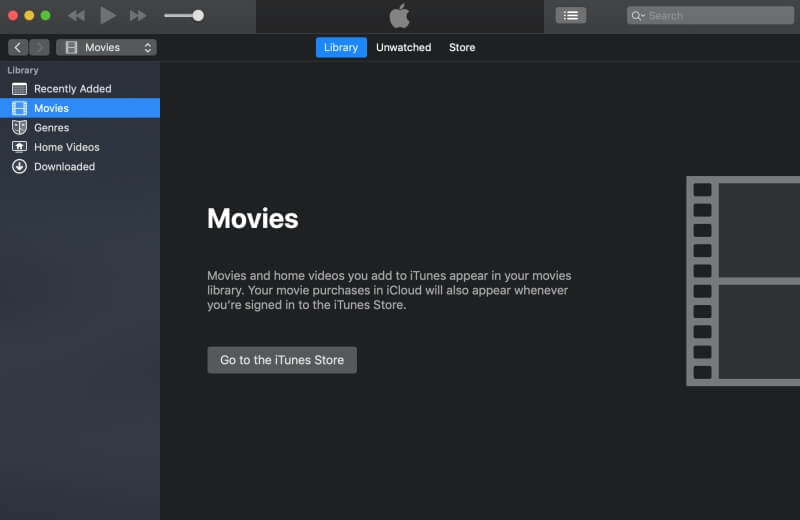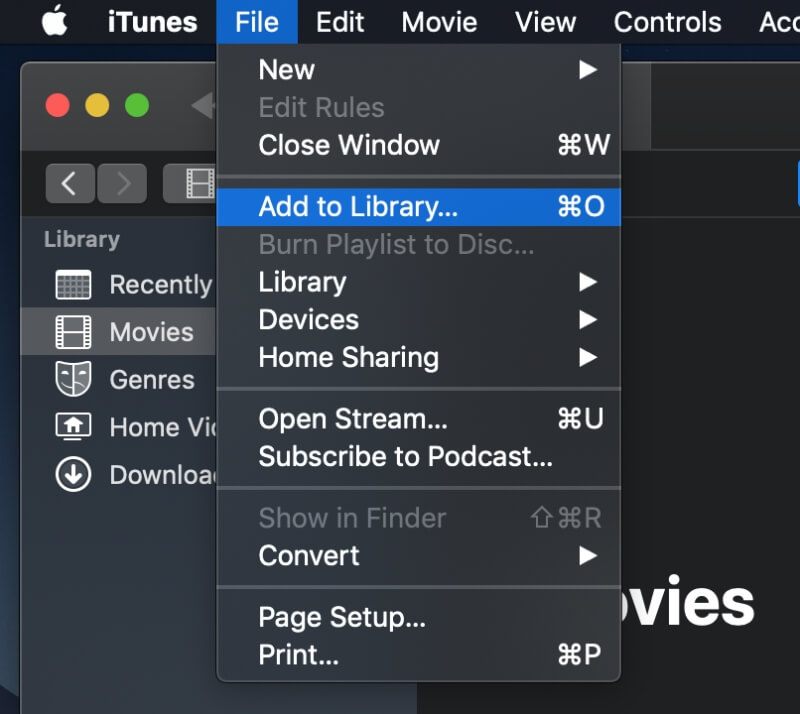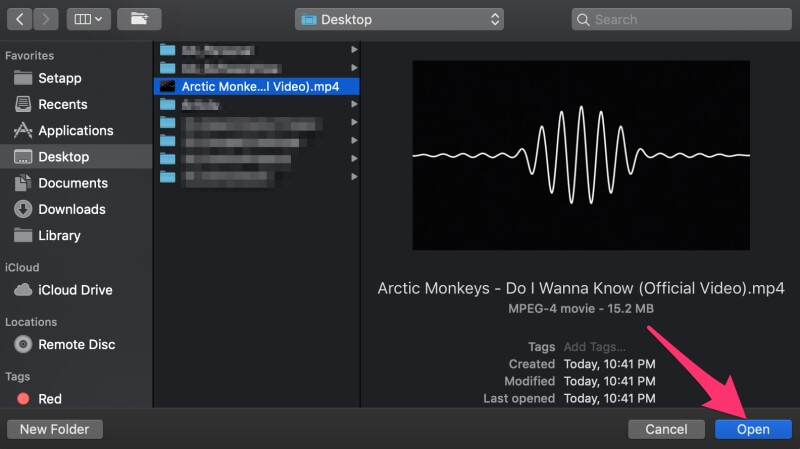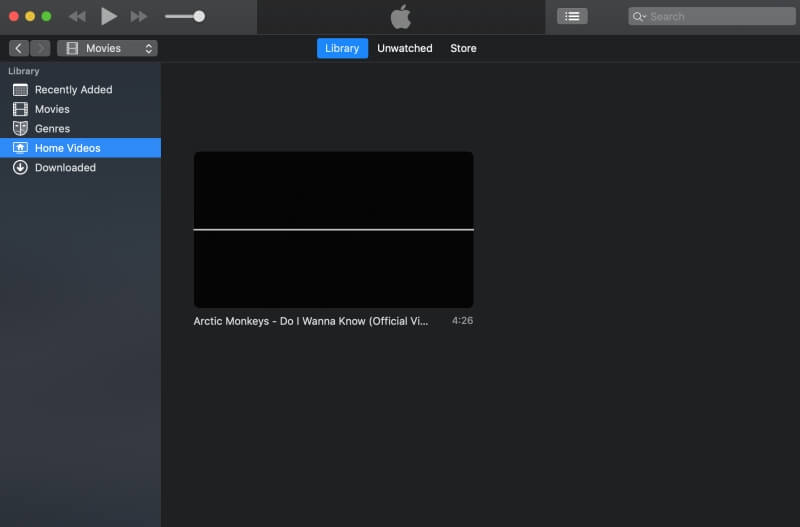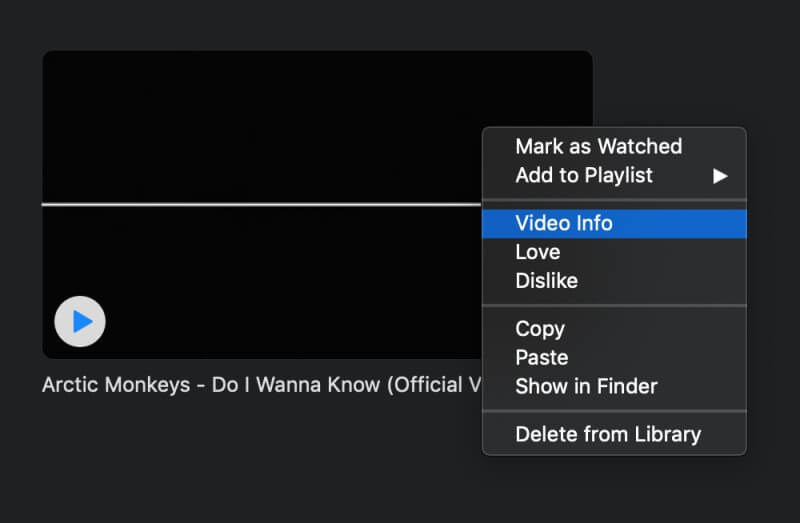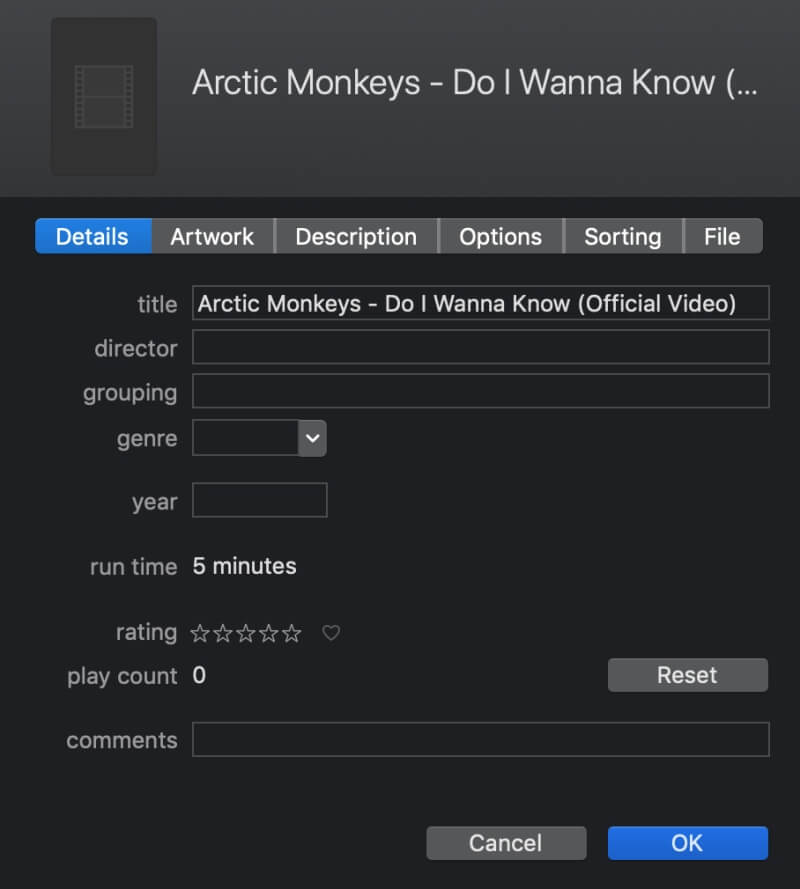Slik legger du til filmer i iTunes (trinn-for-trinn-veiledning)
Redaksjonell oppdatering: Apple har faset ut iTunes til fordel for en enkelt musikkapp siden 2019 etter oppdateringen av macOS Catalina. Brukere vil fortsatt ha tilgang til bibliotekene sine, men iTunes-appen vil slutte å eksistere i sin opprinnelige form. Se iTunes-alternativer.
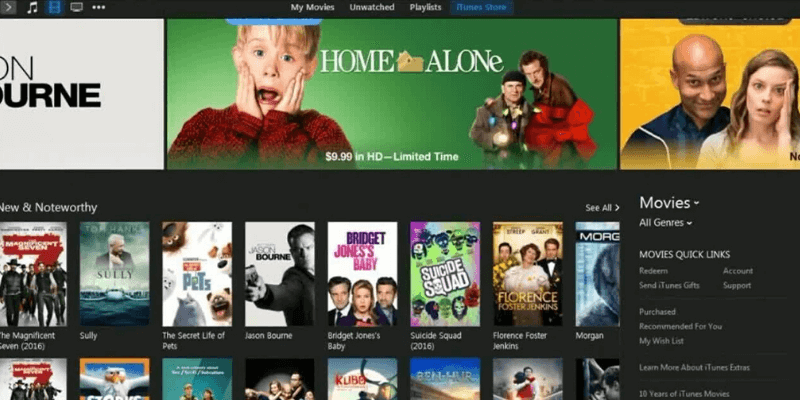
Dagene med VHS-kassetter er for lengst over, og DVD-er er på siste ben. Hvis du ikke allerede har begynt å overføre gamle filmer og hjemmevideoer til datamaskinen, hva venter du på?
Ved å holde filmer på datamaskinen din blir de enkle å få tilgang til, enkle å dele og enkle å se når du vil. Men du trenger ikke bare å ha dem på en flash-stasjon eller en bestemt datamaskinmappe.
I stedet kan du laste opp filmer til iTunes, som tilbyr praktiske funksjoner som å sortere filmene dine etter sjanger eller la deg vurdere dem.
Innholdsfortegnelse
Hva slags filer støtter iTunes?
Frustrerende nok har iTunes svært begrenset filstøtte, noe som er uheldig hvis du er en ivrig filmfan eller bare har en rekke filer. De eneste formatene den støtter er mov, mp4 og mv4, som betyr at hvis du har en wav, avi, wmv, mkv eller etc, må du konvertere filen før du legger den til iTunes-filmer.
Wondershare Video Converter er et godt alternativ for de på Mac eller Windows, og Mac-brukere med en Setapp abonnement kan bruke appen Permutate til å konvertere videoene sine gratis.
Det finnes også online omformere tilgjengelig, men disse har en tendens til å være av lavere kvalitet.
Slik legger du til filmer til iTunes
Trinnene kan være forskjellige avhengig av hvor filmene dine kommer fra.
Filmer kjøpt på iTunes
Hvis du kjøpte filmen din gjennom iTunes Store, har du ikke noe å gjøre! Filmen legges automatisk til i biblioteket ditt. Slik finner du den.
Først åpner du iTunes. Velg deretter ‘Filmer’ fra rullegardinmenyen øverst til venstre.
Du vil se et vindu som viser deg alle filmene dine (eller hvis du ikke har noen ennå, en informativ skjerm).
Legge til dine egne filmer
Hvis du har lastet ned filmer fra internett, vil kopiere filmer fra en disk, eller ha hjemmevideoer på en flash-stasjon/videoopptaker/etc, kan du også legge disse til iTunes.
Først åpner du iTunes. Velg deretter Fil> Legg til bibliotek.
Du blir bedt om å velge filmfilen fra datamaskinen. Husk at iTunes bare godtar mp4-, mv4- og mov-filer, så alle andre filer vil generere en feil hvis du prøver å importere den. Når du har valgt filen, klikker du åpen.
Ikke bekymre deg hvis du ikke ser filmen din med det første! Se i stedet på venstre sidefelt og velg Hjemmevideoer. Deretter vil du se filmen i hovedvinduet.
Organisere/sortere filmene dine
Når du laster opp dine egne filmer, kommer de ikke alltid med alle detaljene vedlagt. Mens filmer kjøpt fra iTunes vil ha smarte omslagsbilder, produsentinformasjon og sjangermerker, er det ikke nødvendigvis filmer du legger til i samlingen. Dette betyr at du må legge det til selv.
For å legge til dine egne metadata, høyreklikk på filmen og velg Video Info.
I popup-vinduet kan du deretter redigere alle detaljer etter hjertens lyst.
Det er felt for alt fra tittel og regissør til vurdering og beskrivelse. I Artwork fanen, kan du velge et egendefinert bilde fra datamaskinen din som skal brukes som omslag for filmen.
konklusjonen
Å laste opp en film til iTunes er en superrask og superenkel prosess. Selv å legge til manglende metadata vil ikke ta lang tid, og du kan holde biblioteket ditt sortert og på ett sted.
Det er en vinnende løsning på alle problemer med filmadministrasjon, enten du er en ivrig kinokritiker eller bare samler på hjemmevideoer.
Siste artikler